Мои заявки - уникальная универсальная страница сервиса Pooling, позволяющая производить различные действия со всеми доступными видами заявок. Страница расположена в основном меню системы, и включает работу с LTL и Pooling перевозками, а также с FTL перевозками и догрузами. Заявки, загруженные через Чипинг, будут отображаться в статусе черновиков, но редактирование будет доступно только на странице «Чипинг».
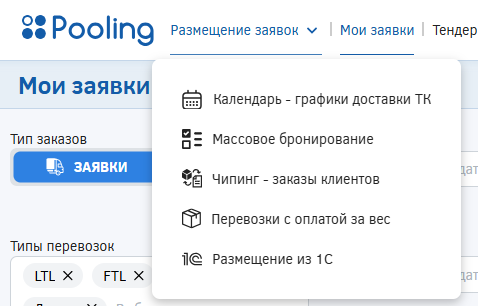
LTL/Pooling – способ размещения броней для малогабаритных заказов, позволяющий комплектовать схожие по параметрам грузы в одну перевозку и экономить ресурсы.
FTL - способ размещения броней для любой категории транспортного средства, включает в себя элементы логистики и аналитики.
Догрузы - уникальная опция Pooling, позволяющая экономить на доставке за счет добавления малогабаритных заказов к доставке FTL.
Чипинг - способ формирования броней с минимальным количеством действий со стороны пользователя.
В основной табличной части расположена информация о перевозках.
FTL - способ размещения броней для любой категории транспортного средства, включает в себя элементы логистики и аналитики.
Догрузы - уникальная опция Pooling, позволяющая экономить на доставке за счет добавления малогабаритных заказов к доставке FTL.
Чипинг - способ формирования броней с минимальным количеством действий со стороны пользователя.
В основной табличной части расположена информация о перевозках.

Все данные упорядочены по столбцам, отображенным в таблице:
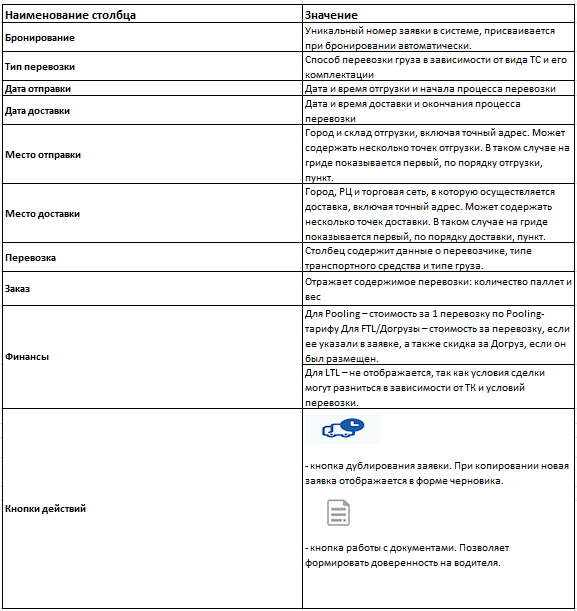
В верхней строке, под основным меню, расположена панель управления: поле “Поиска по номеру бронирования”, настраиваемые фильтры, позволяющие сортировать информацию по заданным параметрам, а также кнопки добавления новой заявки и выгрузки данных в формате excel.

При бронировании каждой заявке в системе присваивается уникальный номер. Поле “Поиск по номеру бронирования” позволяет по номеру найти конкретную заявку вне зависимости от настраиваемых фильтров. В поле необходимо внести полный номер заявки в системе.
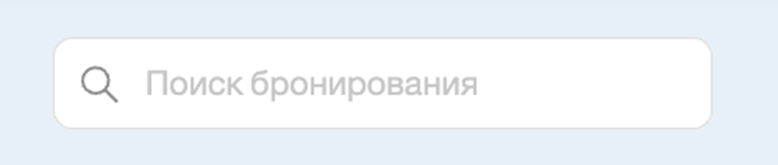

При наведении курсора на номер заявки появится иконка копирования номера заявки.
Скопируйте номер заявки без дополнительных действий:
Скопируйте номер заявки без дополнительных действий:
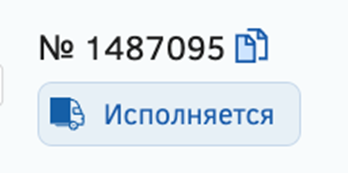
Если Вам неизвестен номер бронирования или необходимо работать с большим объемом данных, воспользуйтесь фильтрами, чтобы отсеять лишнюю информацию:
1. “Типы перевозок” – настраивает отображение заявок только с указанными типами перевозок. Для исключения перевозок с определенным типом из общего списка нужно нажать на крестик рядом с названием типа.
1. “Типы перевозок” – настраивает отображение заявок только с указанными типами перевозок. Для исключения перевозок с определенным типом из общего списка нужно нажать на крестик рядом с названием типа.

2. “Даты отправки/доставки” – фильтруют все данные по заданному временному промежутку. Необходимо выбрать две даты для каждого из временных фильтров.
Выберите точную дату или отметьте временной промежуток для каждого фильтра отдельно
Выберите точную дату или отметьте временной промежуток для каждого фильтра отдельно
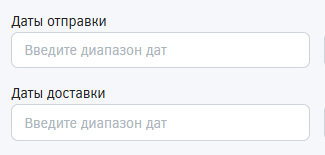
Дополнительные фильтры сортировки по датам добавлены в заголовке таблицы грида. При первом нажатии на заголовки столбцов “Дата отправки/доставки” все содержимое таблицы сортируется по возрастанию дат отправки/доставки груза, при втором нажатии - сортировка ведется по убыванию дат, от самой последней календарной даты, к самой ранней. Третье нажатие на заголовок - сбрасывает сортировку.

3. “Город и адрес отправки/доставки” – позволяют найти заявку по точному адресу, названию склада отправки или РЦ торговой сети, городу отправки/доставки груза, включая перевозки с несколькими точками отгрузки или доставки;
Введите город или адрес точки отправки/доставки
Введите город или адрес точки отправки/доставки

4. “Отправитель” – для грузоотправителя всегда отображается юридическое название его компании;
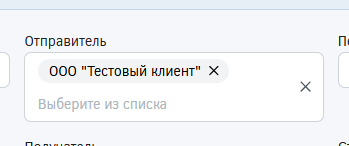
5. “Получатель” – сужает поиск по заявкам, доставляемым в указанную торговую сеть;
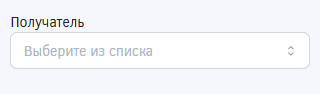
6. “Перевозчик” – сужает поиск по транспортной компании, осуществляющей доставку товара;
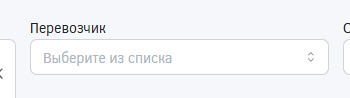
7. “Статус перевозки” – позволяет работать с перевозками на определенном этапе доставки: черновик, на подтверждении в ТК, исполняется, доставлено и тд.
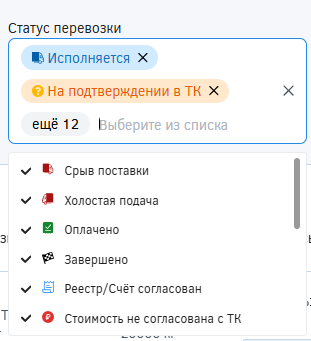
Для массовой смены статуса необходимо выбрать нужные перевозки, находящиеся в одном статусе, выделив их галочкой, и указать нужный статус.
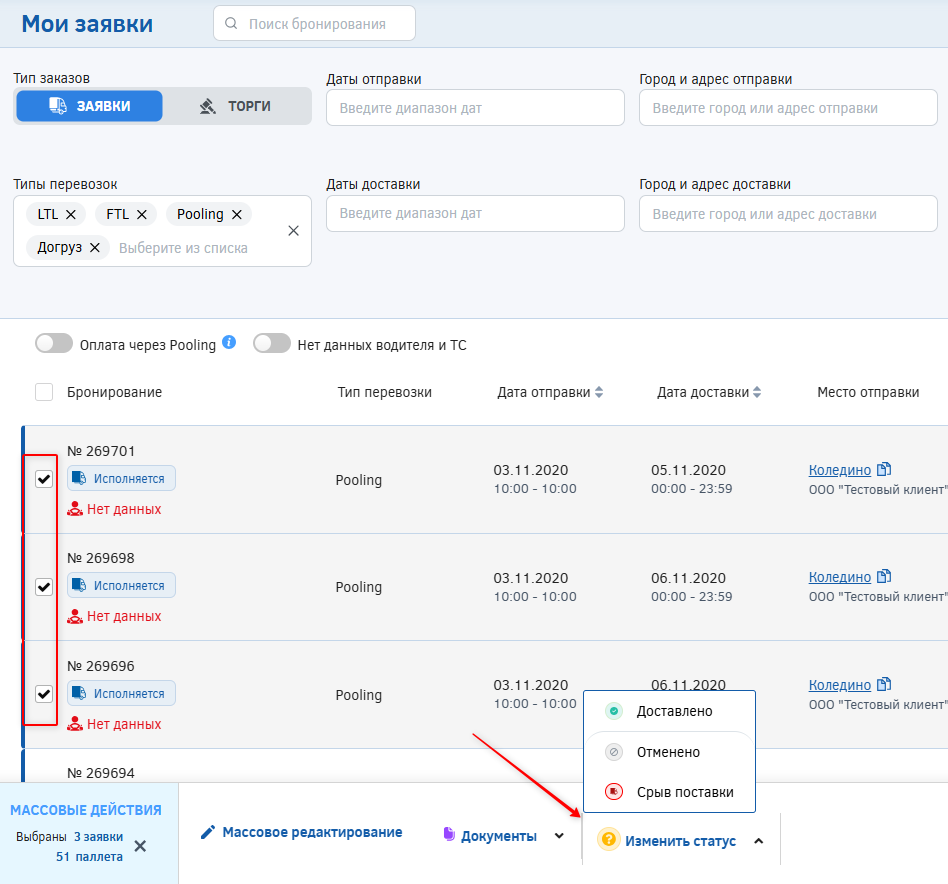
8. “Сбросить фильтры” - опция, сбрасывающая все ранее настроенные параметры поиска.
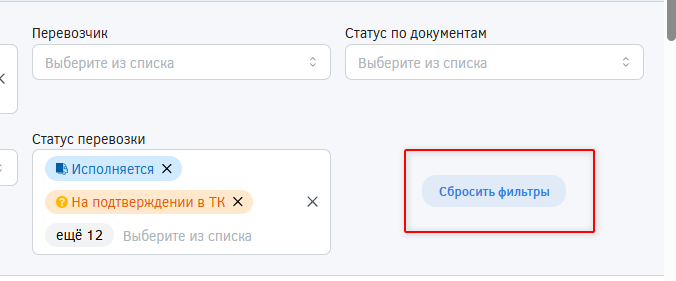
На гриде отображено 50 строк, в верхних строках наиболее актуальные (свежие) данные по заявкам. Это позволяет быстрее загружать информацию. При нажатии на строку с заказом откроется стандартное модальное окно для коррекции данных. Содержание формы зависит от способа внесения данных о заказе.
Для перемещения между страницами грида используйте кнопки переключения в правом верхнем углу, под панелью управления.
Для перемещения между страницами грида используйте кнопки переключения в правом верхнем углу, под панелью управления.
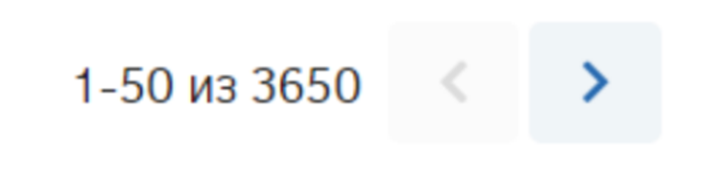
Выгрузить в Excel – кнопка, выгружающая все содержимое грида в формат Excel-файла. Новая заявка – кнопка, открывающая модальное окно для создания новой FTL-заявки.

Создание новой заявки
При нажатии на кнопку создания новой заявки откроется модальное окно для внесения данных по перевозке.
В блоке «Перевозка» необходимо выбрать тип перевозки FTL/LTL и заполнить данные по грузу.
Форму бронирования можно изменять, подробнее описано здесь.
*Если вы работаете в холдинговой структуре, то вам будет доступно выбрать нужное юридическое лицо.
При нажатии на кнопку создания новой заявки откроется модальное окно для внесения данных по перевозке.
В блоке «Перевозка» необходимо выбрать тип перевозки FTL/LTL и заполнить данные по грузу.
Форму бронирования можно изменять, подробнее описано здесь.
*Если вы работаете в холдинговой структуре, то вам будет доступно выбрать нужное юридическое лицо.

В блоке «Откуда» вносится склад отгрузки, либо указывается свободный адрес, адреса подтягивается из базы данных автоматически. Также указывается время забора груза и комментарий, если он необходим.
*Рекомендуем использовать созданные склады в системе для упрощения работы с платформой. Как добавить склад описано здесь.
*Рекомендуем использовать созданные склады в системе для упрощения работы с платформой. Как добавить склад описано здесь.
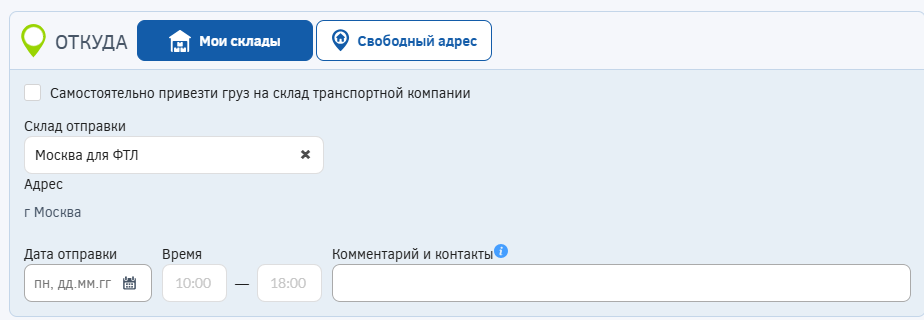
Для FTL заявок доступна возможность указать несколько точек погрузки груза. Для указания дополнительных точек необходимо нажать на “Добавить точку отправки”.
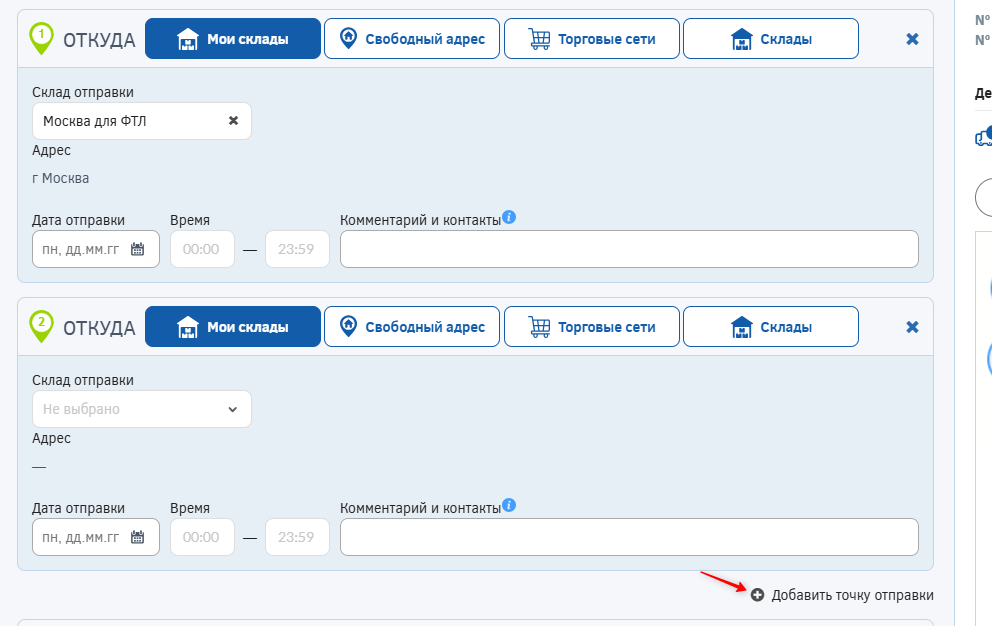
В блоке «Куда» указывается грузополучатель, склад доставки, дата и время согласованного окна выгрузки. При необходимости заполняется комментарий.
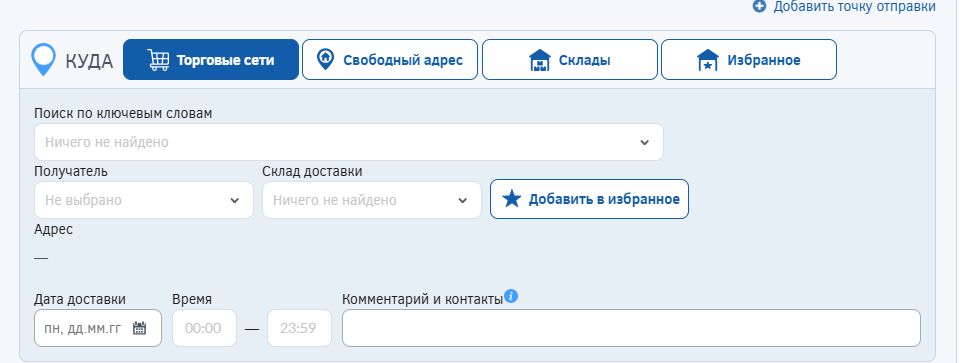
*Если вы не знаете как называется склад грузополучателя в Pooling, то его можно найти по ключевым словам из адреса. Также склады можно добавить в избранное и использовать из соответствующей вкладки.
В блоке “Транспортная компания” необходимо выбрать нужную вам транспортную компанию. Если у вас не заключен договор с Pooling и не стоит галочка “Оплата через Pooling”, то в списке будут отображаться только перевозчики, подключенные к вашей компании по прямому договору. При оплате через Pooling в списке будут отображаться все перевозчики, работающие с площадкой.
Для внесения стоимости в перевозку нажмите “Изменить стоимость доставки”.
Также заявку можно разместить на аукцион, инструкция по размещению расположена здесь.

Блок «Догруз» используется для экономии при доставке: отметьте галочкой разрешение догрузить свободное место в заказанном транспортном средстве, укажите допустимое количество паллет, и система подскажет Вам сэкономленную сумму.

В блоке «Дополнительные параметры по перевозке» вносится информация о грузе. Содержание блока идентично другим способам внесения данных (точечное и массовое бронирование).

Опция «по заказам» позволяет вносить информацию о количестве паллет и весе по каждому заказу отдельно, общие данные будут суммироваться автоматически.

Завершите размещение заявки на перевозку, отправив данные на подтверждение в ТК.

После создания заявки Вам поступит уведомление об успешном размещении данных.
Транспортная компания может отклонить или принять Ваш заказ. При принятии заказа ТК заполняет форму и передает данные о транспортном средстве и водителе. Вам на почту поступит уведомление из системы о внесении информации о транспортном средстве.
Транспортная компания может отклонить или принять Ваш заказ. При принятии заказа ТК заполняет форму и передает данные о транспортном средстве и водителе. Вам на почту поступит уведомление из системы о внесении информации о транспортном средстве.
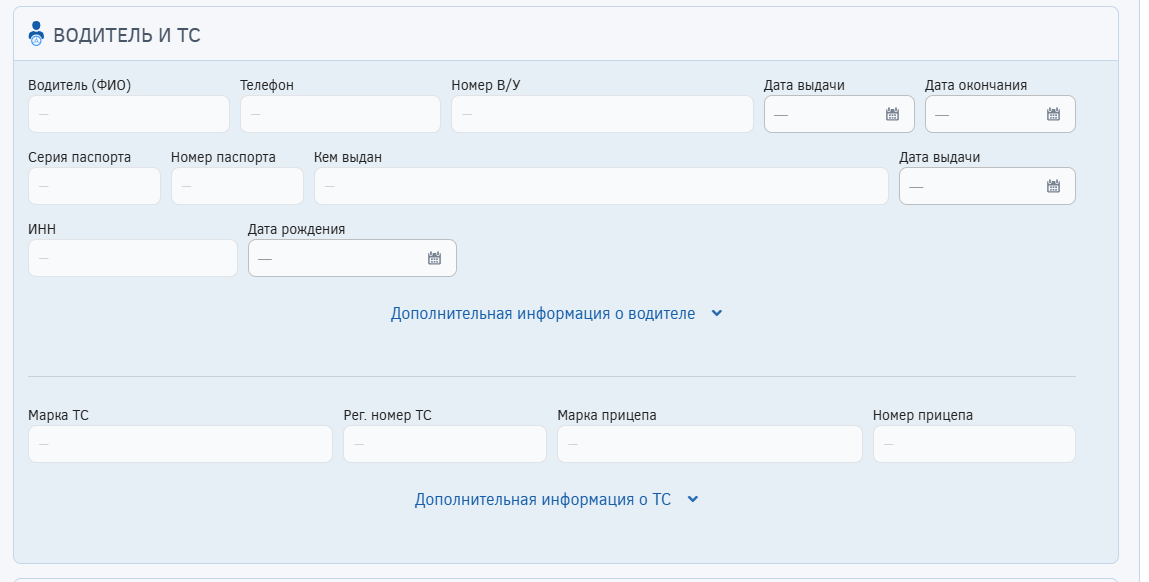
После подтверждения заявки и получения данных о водителе и транспортном средстве Вы можете сформировать доверенность на водителя и другие документы, не выходя из системы. Подробнее описано тут.